Exclusive Markets(エクスクルーシブマーケッツ)では、インジケーターやエキスパートアドバイザー(EA)を利用しているクライアントや、約定スピードを少しでも高めたい、レイテンシーを軽減されたいクライアントに、VPSサービスの提供をしています。
エクスクルーシブマーケットは、VPS(バーチャル・プライベート・サーバー)として利用できるサービスとしてBeeks社と契約しています。Beeks社のシステムは、VPSサービスグルーバルリーダーとして認知されています。
Beeks社で利用できるVPSサービスは、エクイニクス社のLD-4でホスティングされている専用サーバーとなり、Exclusive Markets(エクスクルーシブマーケッツ)の取引サーバーとは相互接続された状態で利用できます。
Beeks社と提携することによって、Exclusive Markets(エクスクルーシブマーケッツ)トレーディングサーバーロケーション(ロンドン・LD-4)とクロス・コネクト(相互接続)されたVPS(バーチャル・パーソナル・サーバー)の利用が可能です。
クライアントは、残高資金と取引量に応じて、ブロンズコース、シルバーコース、ゴールドコースから選ぶことができます。
この記事では、Exclusive Markets(エクスクルーシブマーケッツ)で取引するときに、Exclusive Markets(エクスクルーシブマーケッツ)と提携しているBeeks社のVPSサービスの設定方法について詳しく解説します。
VPSサービスの申込み方法
Exclusive MarketsのVPSサービスを利用したい人は、以下の手順に従ってください。
Beeks社の申込ページは、全て英語で書かれています。
1.こちらをクリックすると、Beeks社の申込ページが立ち上がります。希望するパッケージ(左からブロンズパッケージ、シルバーパッケージ、ゴールドパッケージ)の内、希望のパッケージの下方にある「Select」ボタンをクリックします。
2. 「Select」ボタンをクリックした後、あなたが選択したパッケージ詳細が表示されます。
3. 次に、オプション、サーバーのロケーション(位置)など詳細の設定をします。各項目詳細は、以下を確認してください。
- Product:お客様がお申込みのパッケージ
- Premium Backup:VPSサービス内でのバックアップの設定が出来ます。
- Location:VPS設置サーバーロケーション(ロンドン, ニューヨーク, 東京, 香港など)
- Managed VPS:VPSサービスの運用をBeeks社に全て任せることもできます。
- Operating System:OS(WIndows, Linux)の選択ができます。MacOSには対応していませんが、MacOSを利用している場合、先に、Apple Storeから、「リモートデスクトップ」をダウンロードしてください。
- Subscription Period:購読期間を月次or年次で選択する事が出来ます。
・プレミアムバックアップオプション(Premium Backup)を設定する場合はYESを、希望しない場合はNOを選択します。プレミアムバックオプションの利用は5GBPとなります。
・ロケーション(Location)を選択しますが、エクスクルーシブマーケッツの取引サーバーはロンドンにあるので、決済スピードの改善を希望する人は、同一のロンドンを選択して下さい。
・VPSサービス一任管理サービス(Managed VPS)の設定をするかどうかを選択する事が出来ます。希望する場合は、YESを、希望しない場合はNOを選択します。VPSサービス一任管理サービスオプションの利用は20GBPとなります。こまめにチェックする人は、希望しない「NO」を選択してください。
・購読期間(Subscription Period)を選択します。月次もしくは年次で申し込むことができますが、初めての人は、月次(Monthly)を選択しておきましょう。
・全ての項目の選択が完了しましたら「Subscribe Now(今購読する)」をクリックします。申込みも支払いも、この段階ではどちらも完了しないので、安心してください。
・以下のように、画面が切り替わりますが、申込みも支払いもどちらも完了していません。申込み内容に間違いないことを確認した後で、「Login to Proceed(手続きへログインする)」をクリックします。
既に、Beeks社にてアカウントを持っている人は、左側の「Returning Users」から登録しているメールアドレス、パスワードを使ってログインしてください。初めて、Beeks社に登録する人は、右側の「New Users」から登録してください。
ここでは、Beeks社に初めて登録する人のために登録方法を解説していきます。
4. 画面が切り替わりますので、「Exclusive」というバウチャー(Voucher)が適用になっているかどうかを確認して下さい。Voucherが「Exclusive」の場合、割引が適用されます。
5. もう一度、お申込み内容と支払い金額に間違えがないかどうかを確認した上で、お支払いページ「Proceed to checkout」をクリックしてください。
6. 購読料の支払いは、クレジットカードもしくはPayPalの利用が可能です。クレジットカードを利用する人や、初めて登録する人は、クレジットカード情報を入力し、「Add new payment methods(新しい支払い方法を追加)」をクリックします。
7. クリックした後、画面が切り替わり、お支払い方法が確定します。取引条件部分にチェックマークを入れた後、「Place Your order」をクリックします。
8. 支払いが完了すると、画面が「Confirm(確認)」ページに切り替わります。すると、以下の画像のようにスクリーンショットを撮る、もしくは、「Print this Page」をクリックして、お支払い明細書(領収書)を必ず保管してください。
9. スクリーンショットを撮り忘れた、もしくは、「Print this Page」をクリックするのを忘れてしまった場合、画面右下の「View Subscription(購読を見る)」から、あなたの注文情報を確認することができます。また、登録したメールアドレス宛に購読確認と、お支払いに関するメールアドレスを受信することもできます。無料で利用したい方は、サポート宛にお支払い明細書(領収書)を必ず添付してください。
10. Beeks社が支払いの確認が完了すると、VPSサービスへのログイン方法やログイン情報が明示されたメールが届きます。
Beeks社のVPSサービスを設定する方法について
VPSサービスへの申込みを完了し、Beeks社が支払いの確認が完了すると、Beeks社は、設定方法やログイン情報が記載されたメールをあなたの登録したメールアドレスへ送付します。
このメールも英語で記載されています。そこで、以下のように、文章と画像の両方で説明しますので、説明に従って、VPSサービスの設定をしてください。
ログイン情報は必ず元の言語で確認してください。
1. Beeks社における設定が完了すると、以下の画像のように、ログイン情報が記載されたメールを受信します。
2. VPSサービスの設定をするとき、以下の画像にある「Download RDP File」をクリックして自分のパソコン上にRDPファイルをダウンロードして下さい。MacOSを利用している場合、先に、Apple Storeで、「リモートデスクトップ」をダウンロードした後、リモートデスクトップを通じてRDPファイルをダウンロードして下さい。
3. RDPファイルのダウンロードボタンをクリックすると、ブラウザ上にRDPファイルがダウンロードされます。拡張子は、.rdfとなっており、ファイル名は、「Beeksfx.rdf」となっています。
4. ダウンロードされた、「Beeksfx.rdf」ファイルをクリックすると、以下画像の様に、接続画面が現れるので、「Connect(接続)」ボタンをクリックして下さい。

5. すると、リモートデスクトップ(VPS)への接続が開始します。
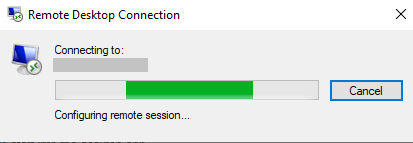
6. リモートデスクトップ(VPS)へのログイン画面が表示されますので、ログイン情報が記載されたメールに書かれている「ログイン情報」の「Username」と「Initial Password(初期パスワード)」を入力します。パスワードに関しては、コピー&ペーストで貼り付ける事が出来ませんので、必ず別スクリーンに表示するか、紙にパスワードを書き出して、パスワードを手動で入力してください。
7. パスワードの入力をすると、初回パスワードの変更設定をしなければなりません。パスワードは、10文字以上で、大文字・小文字・数字の組み合わせで設定して下さい。
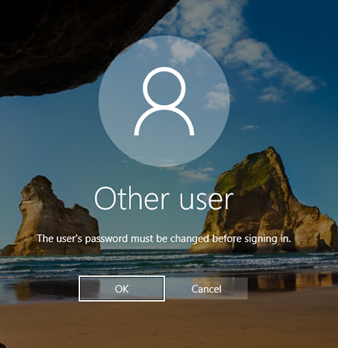
8. 変更した後、パスワードは必ず自分自身で保管してください。ログインが完了すると、以下画像のように、リモートデスクトップにアクセスされます。
9. リモートデスクトップ上からExclusive Marketsの公式ウェブサイトもしくはクライアントポータルへアクセスし、MT4プラットフォーム、もしくは、MT5プラットフォームをダウンロードして下さい。プラットフォームページから、MT5/MT4プラットフォームダウンロードボタンをクリックします。必ず、Windows版を選択して下さい。
10. リモートデスクトップ上へダウンロードしたプラットフォームダウンローダーは、リモートデスクトップアプリの「ダウンロード」フォルダーに以下のように格納されています。
11. それぞれのインストールボタンをクリックをすると、インストールが始まりますので、リモートデスクトップ上へのインストールをしてください。
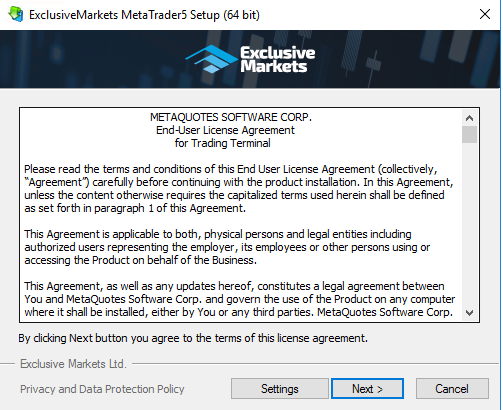
12. 各プラットフォームがリモートデスクトップ上にインストールされると、デスクトップ上に、「Exclusive Markets」や「Beeks」という名前のアイコンが以下のように表示されます。
13. 保有しているExclusive Marketsの取引口座(プラットフォーム別)へこちらからログインすると、以下の画像のようになります。
14. パソコン上に保管しているEAやインジケーターをリモートデスクトップ(VPS)上に貼り付けて、VPS上で利用する場合は、パソコン上にある「フォルダー/ファイル」をコピーした後、リモートデスクトップ(VPS)上にカーソルを合わせて、ペースト(貼り付け)するとファイルがコピー・添付されます。
15. リモートデスクトップへの接続は、パソコンの「ダウンロード」フォルダーに保管されています。次回、リモートデスクトップへアクセスされる場合は、お客様のパソコン「ダウンロード」フォルダーで、BeeksFXリモートデスクトップアプリケーションを検索し、クリックして下さい。
注意
Beeks社のVPSサービスを無料で利用したい人は、まず、自分自身でBeeks社への購読と支払いを完了しなければなりません。その後、Exclusive Marketsの取引口座で取引量と口座残高を確認してから、月次での購読料をクライアントの取引口座へ翌月10営業日程で支払いします。


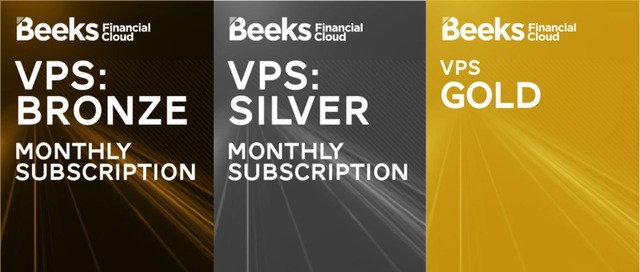






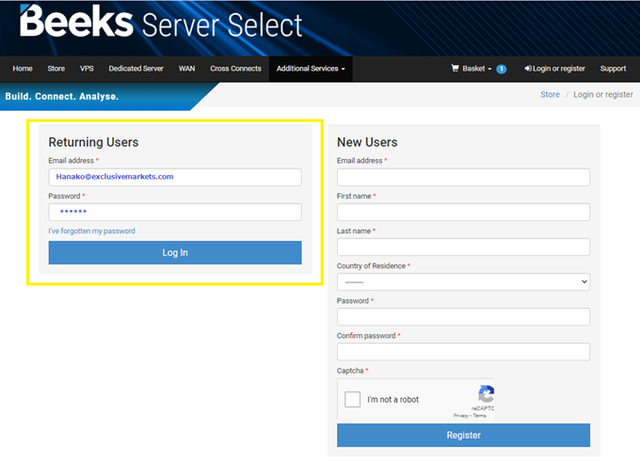

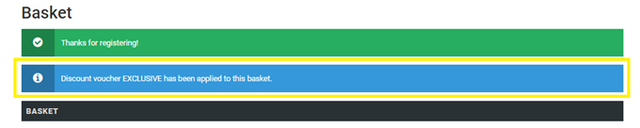

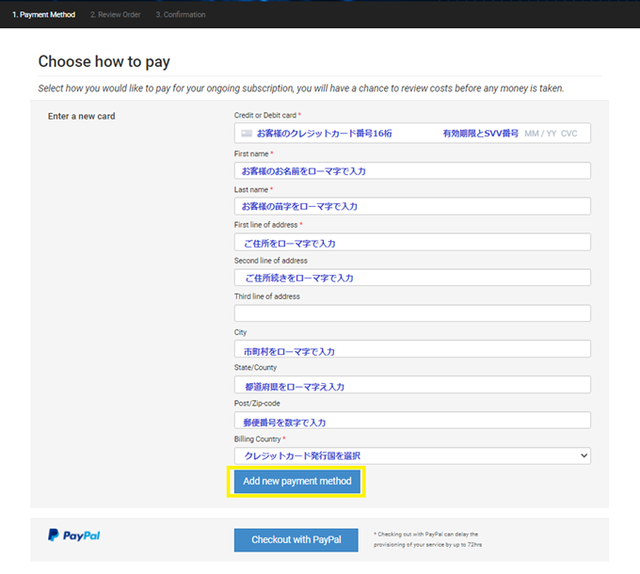
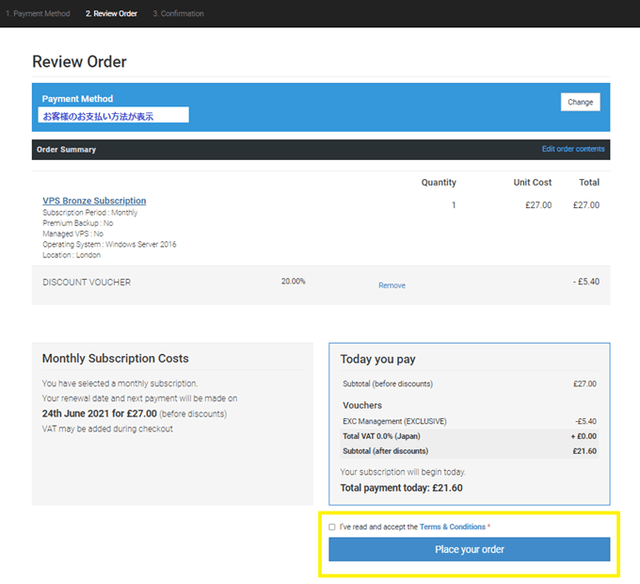
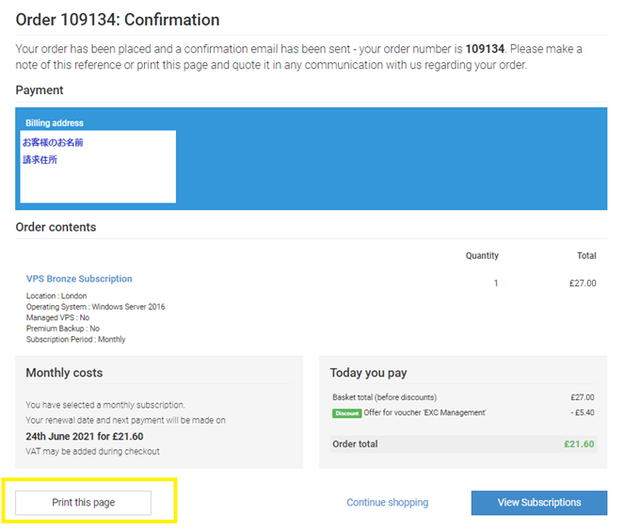



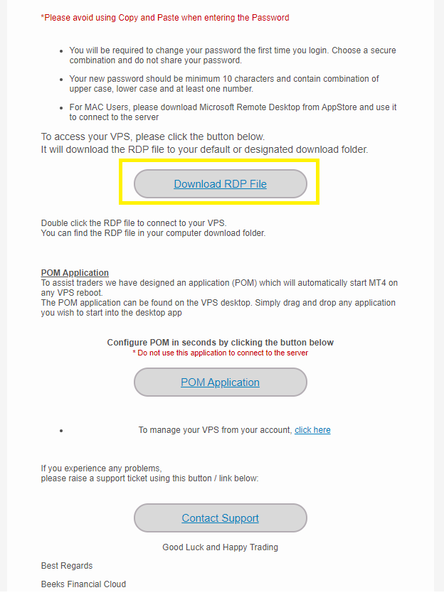
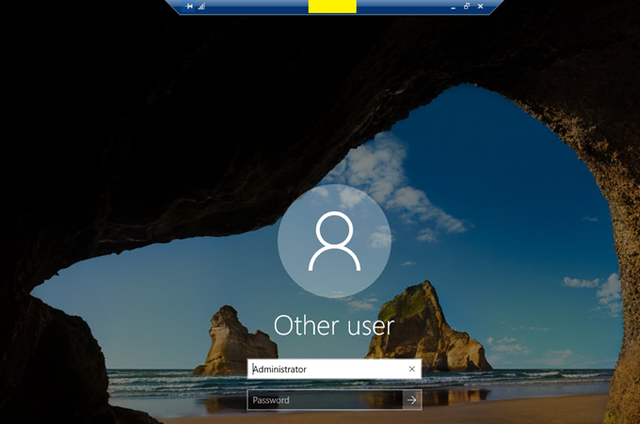
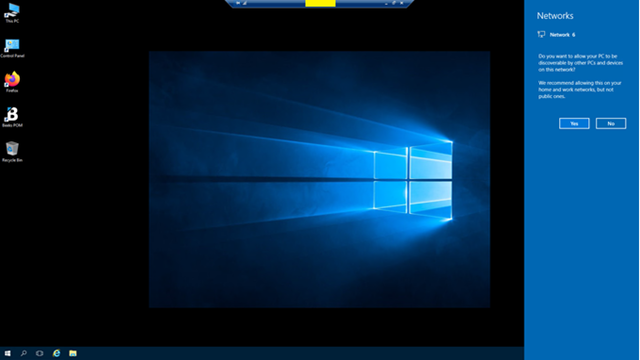
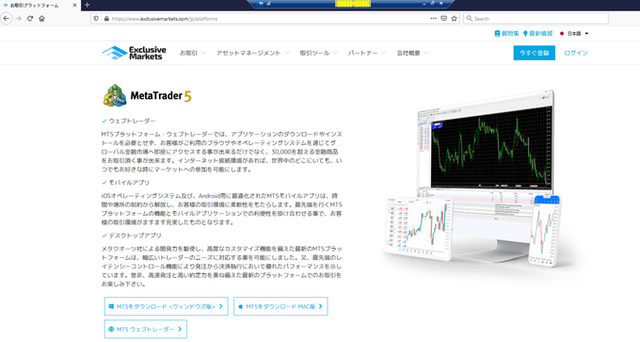
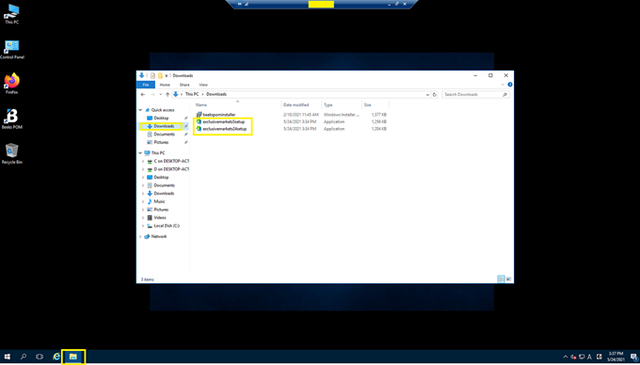
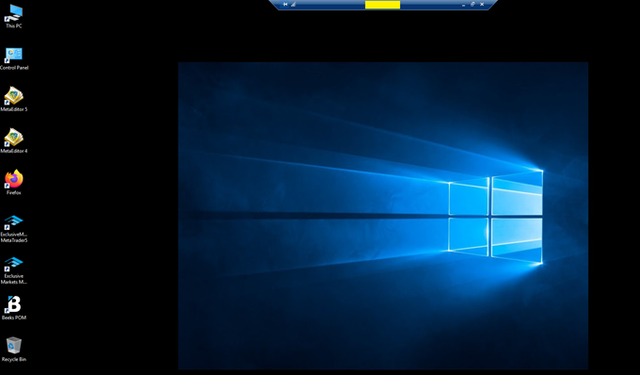








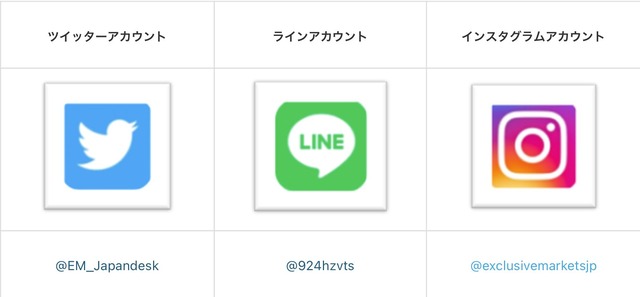

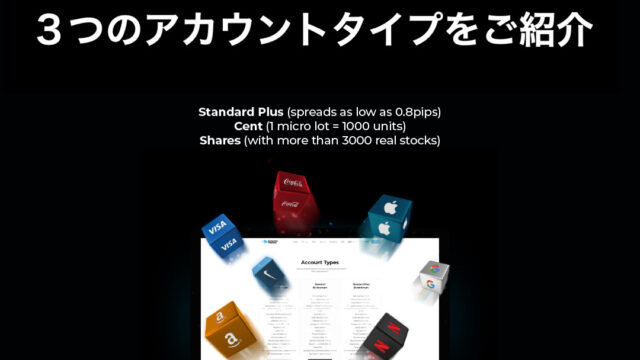




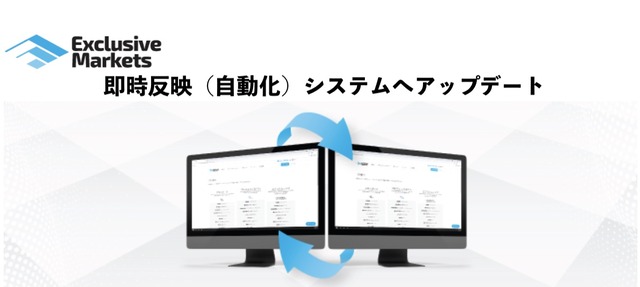




コメント(Comment)